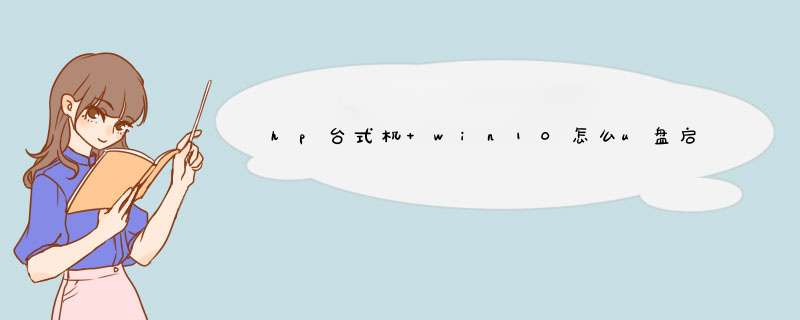
方法一:使用u盘启动快捷键直接进入u盘装系统
惠普台式机电脑u盘启动快捷键是F9,用小白一键重装系统工具制作好的小白启动u盘(查找小白u盘启动盘制作教程)插入惠普台式机电脑的机箱后方USB接口后,重启电脑,看到开机画面后狂按F9会出现一个启动项顺序选择的窗口,用键盘上的方向键将光标移动到U盘启动项,如下图所示:
之后电脑就会从u盘启动并进入win10pe系统了。但是大家狂按惠普台式机u盘启动快捷键后依然无事发生,没有d出u盘启动项选择窗口怎么办?一般出现这种情况的原因有以下情况:
1、电脑未启用启动快捷键功能,需要进bios启用一下启动快捷键功能。
2、USB接口不支持,建议更换USB接口尝试一下。
3、PE加载失败,由于在加载pe系统的过程中,需要分配内存,倘若内存不足,容易导致pe加载失败, *** 作无法继续。建议大家用一个更大的内存条再尝试进行 *** 作。
方法二:进bios设置U盘为第一启动项
1、首先要进入BIOS,惠普台式机快捷键是F12,进入BIOS后找到BOOT选项。
2、然后选择“Boot Device Priority”并且回车,进入新页面。
3、在新页面中选择“HDD Group Boot Priority”选项并回车
4、此时我们可以看到两个选项,其中一个是金士顿U盘,就是我们的U盘,然后用“+、-”号将其调整到第一的位置。
5、按ESC返回上一页,再选项“1st Boot Device”修改为“HDD Group”
6、最后按F10保存重启电脑,就可以直接U盘启动进入启动win10pe系统中了。
win10 bios设置u盘启动一、通过快捷键设置U盘启动。(重要提醒:选择热键前,请先插入U盘)
(1) 首先使用U当家U盘启动盘制作工具,制作成一个U盘启动盘,U当家兼容性好,启动成功率高!
(2) 接下来在面查找适合您当前使用的主板品牌或笔记本品牌的快捷键,然后重新启动电脑。
(3) 电脑刚开机的时候按住这个快捷启动按键,选择您当前所使用的U盘,就可以进入“U当家U盘装系统”启动的界面。
(4) 选择进入U当家03PE或U当家WIN8PE系统后通过桌面的“U当家一键快速装机工具”就可以安装系统了。
(例如:华硕主板快捷启动按键为:F8,刚开机按住F8按键选择U盘型号即可启动成功)
注意:如果按了快捷键后没有任何反映,那么刚开机的时候请仔细看电脑屏幕,会有按键提示的。然后记住这个按键,重新启动电脑,在刚开机时按住“屏幕提示的快捷键”即可进入U当家启动盘界面。
一般的品牌机,例如联想电脑,无论台式机或笔记本,选择启动项的键都是F12,开机的时候按F12键会出现启动项选择界面,从中我们可以选择电脑从什么介质启动,一般可供选择的有光驱、硬盘、网络、可移动磁盘(U盘)。如果对英文不是很了解无法确定各个选项代表什么,可以通过一个单词来快速选择U盘启动,也就是在出现的启动项列表里找到一项带USB字样的就可以了。
现在市场上没一种主板进入BIOS的方法不一样,这里就先给大家看一下市场上常见的主板进入BIOS的.启动热键,标准还是要以说明书为准
进入BIOS的方法是开机后按启动热键,为了能够顺利的进去,建议多按几次,直到进入了BIOS为止
二、设置U盘启动 ,
开机之前请先插好U盘启动盘(有的主板不需要先插入)
开机后按Del进入BIOS后是这个界面,点击第二项(Advanced BIOS Features)
进去后选择第三项(Hard Disk Boot Priority)
然后选择第一项,然后用“+”“-”来选择,要把U盘选在上面
完成上一步后,再选择第一启动设备(First Boot Device):该版本的BIOS这里没有U盘的“USB-HDD”、“USB-ZIP”同类的选项,选择移动设备“Removable”也不能正常启动。但是,选择“Hard Disk”就可以启动电脑
1、首先要进入BIOS,惠普台式机快捷键是F12,进入BIOS后找到BOOT选项
2、然后选择“Boot Device Priority”并且回车,进入新页面
3、在新页面中选择“HDD Group Boot Priority”选项并回车
4、此时我们可以看到两个选项,其中一个是金士顿U盘,就是我们的U盘,然后用“+、-”号将其调整到第一的位置
5、按ESC返回上一页,再选项“1st Boot Device”修改为“HDD Group”
6、最后按F10保存重启电脑,就可以直接U盘启动进入启动win10pe系统中了。
欢迎分享,转载请注明来源:内存溢出

 微信扫一扫
微信扫一扫
 支付宝扫一扫
支付宝扫一扫
评论列表(0条)